Google sheets: so zählen sie zellen zwischen zwei werten
Sie können die folgende grundlegende Syntax verwenden, um die Anzahl der Zellen zwischen zwei Werten in Google Sheets zu zählen:
= COUNTIFS ( A:A , " >10 " , A:A , " <15 " )
Diese spezielle Formel zählt die Anzahl der Zellen in Spalte A, die größer als 10 oder kleiner als 15 ist.
Das folgende Beispiel zeigt, wie diese Syntax in der Praxis verwendet wird.
Beispiel: Zählen Sie Zellen zwischen zwei Werten in Google Sheets
Nehmen wir an, wir haben die folgenden Daten in Google Sheets:
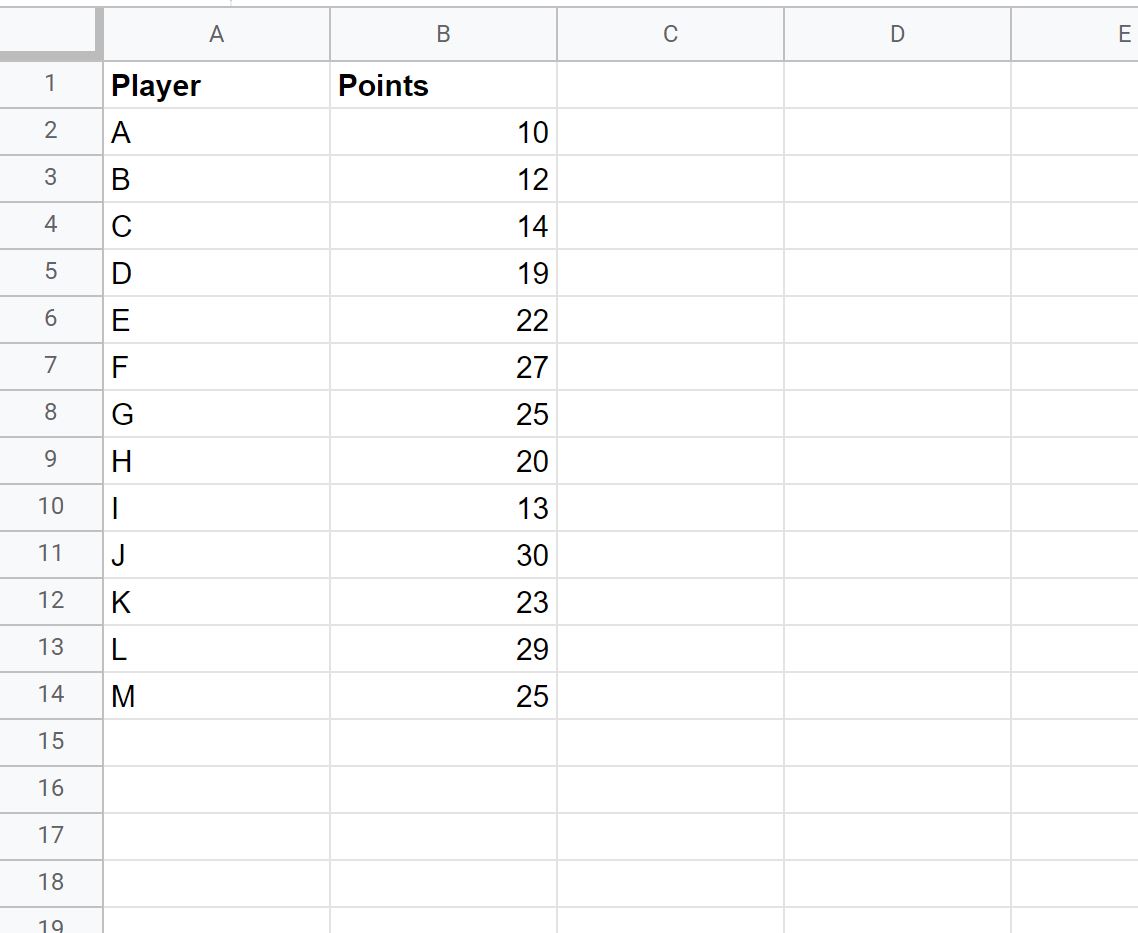
Mit der folgenden Formel können wir die Anzahl der Zellen in Spalte B zählen, die einen Wert größer als 10 und kleiner als 20 haben:
= COUNTIFS ( B:B , " >10 " , B:B , " <20 " )
Der folgende Screenshot zeigt, wie diese Formel in der Praxis angewendet wird:
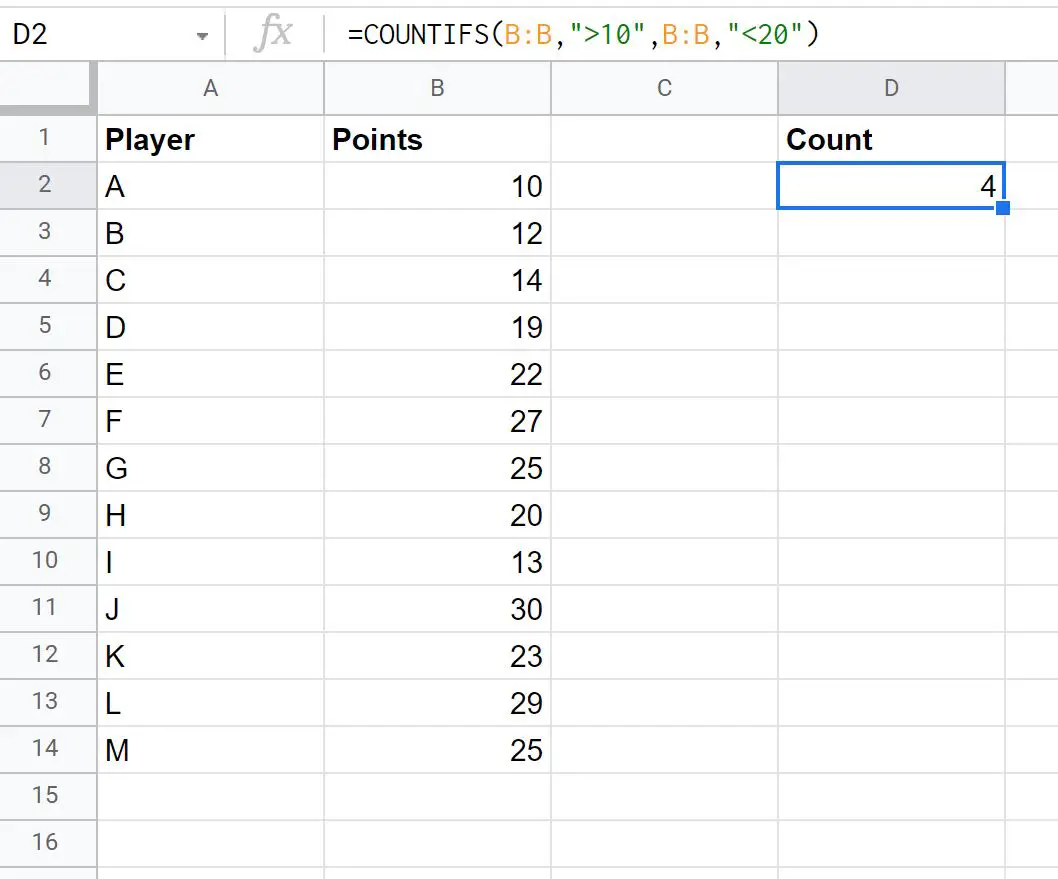
Es gibt 4 Punktwerte größer 10 und kleiner 20.
Wir können jeden dieser vier Werte in Spalte B manuell zählen:
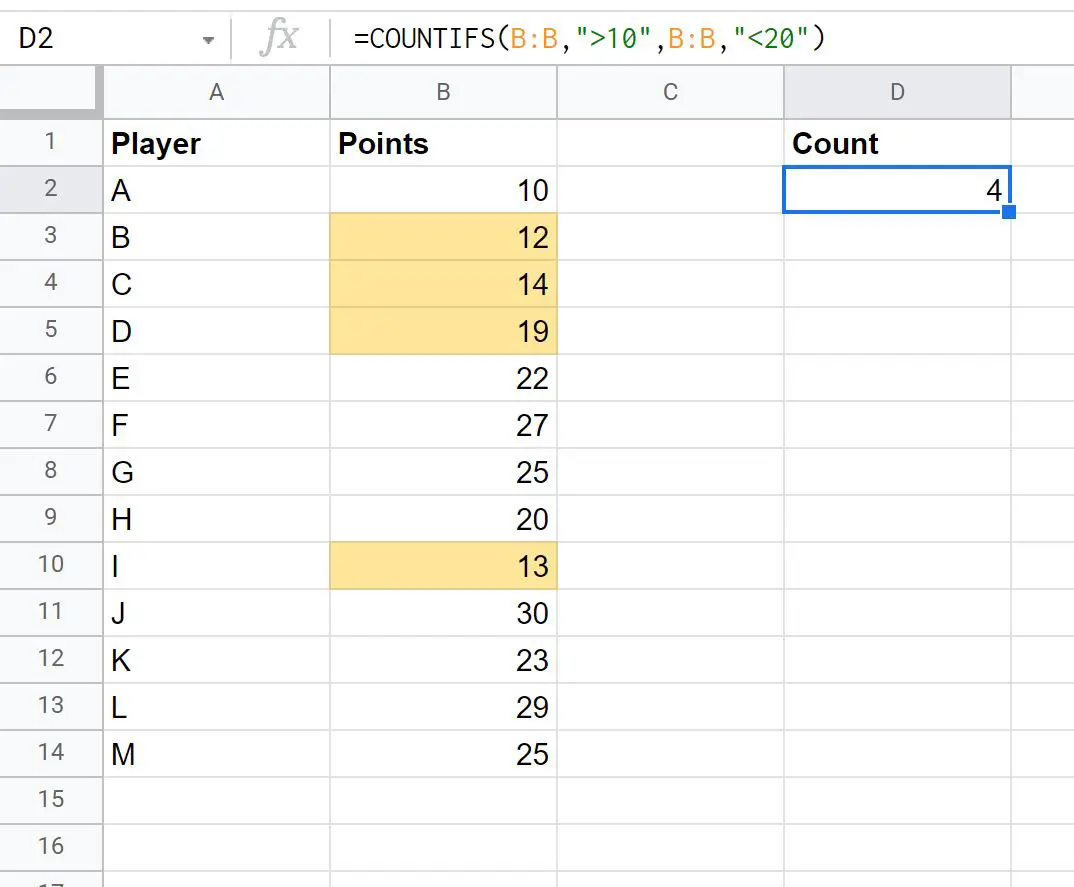
Beachten Sie, dass wir in der Formel auch >= und <= verwenden können, um Werte zwischen 10 und 20 einschließlich zu zählen:
= COUNTIFS ( B:B , " >=10 " , B:B , " <=20 " )
Der folgende Screenshot zeigt, wie diese Formel in der Praxis angewendet wird:
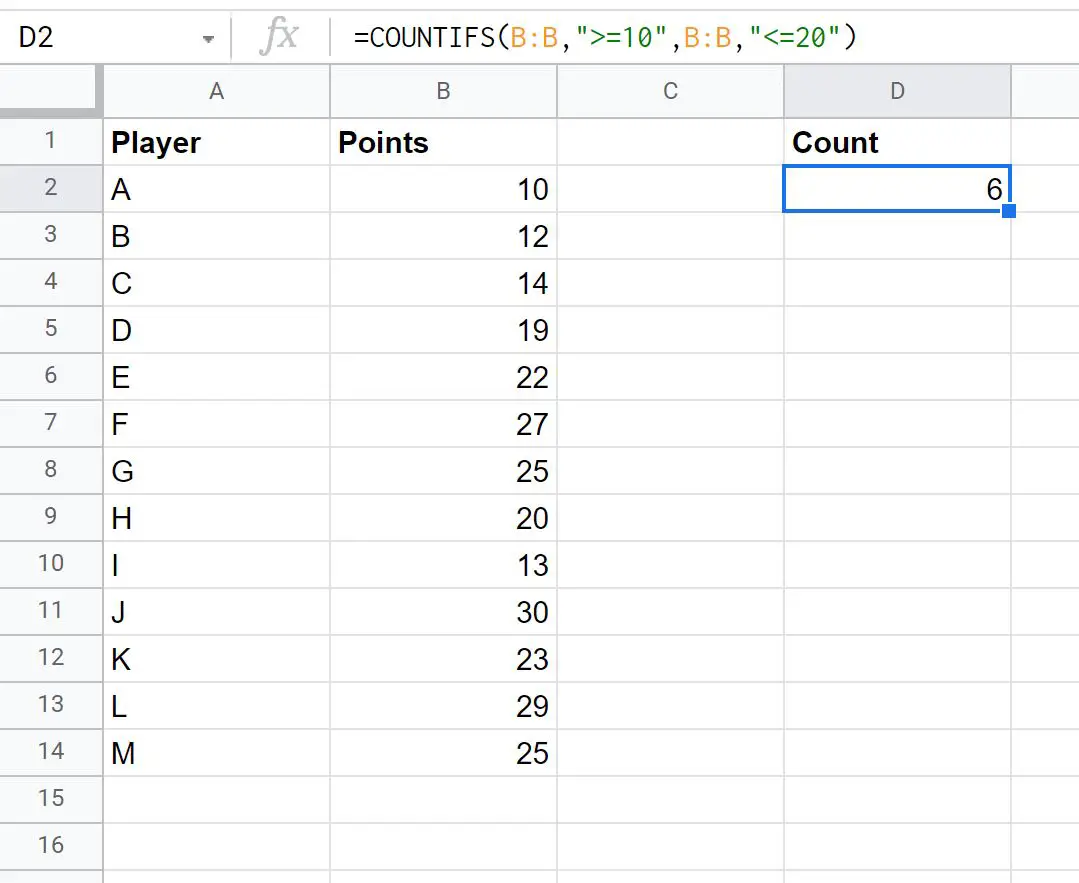
Es gibt 6 Punktwerte größer oder gleich 10 und kleiner oder gleich 20.
Wir können jeden dieser sechs Werte in Spalte B manuell zählen:
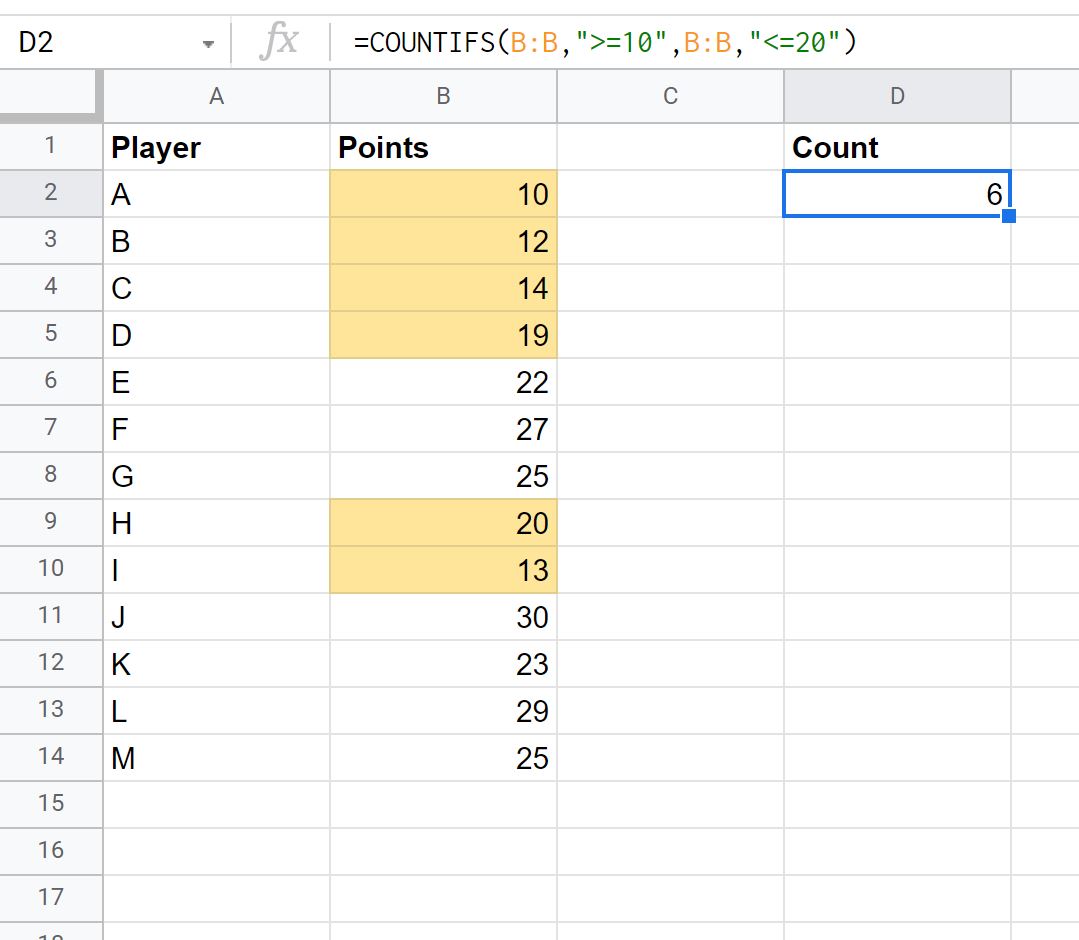
Hinweis : Die vollständige Dokumentation für die COUNTIFS- Funktion in Google Sheets finden Sie hier .
Zusätzliche Ressourcen
In den folgenden Tutorials wird erläutert, wie Sie andere gängige COUNTIF()- Vorgänge in Google Sheets ausführen:
So verwenden Sie COUNTIFS mit einem Datumsbereich in Google Sheets
So verwenden Sie COUNTIF mit OR in Google Sheets
So verwenden Sie COUNTIF aus einem anderen Blatt in Google Sheets
So verwenden Sie COUNTIF mit mehreren Bereichen in Google Sheets